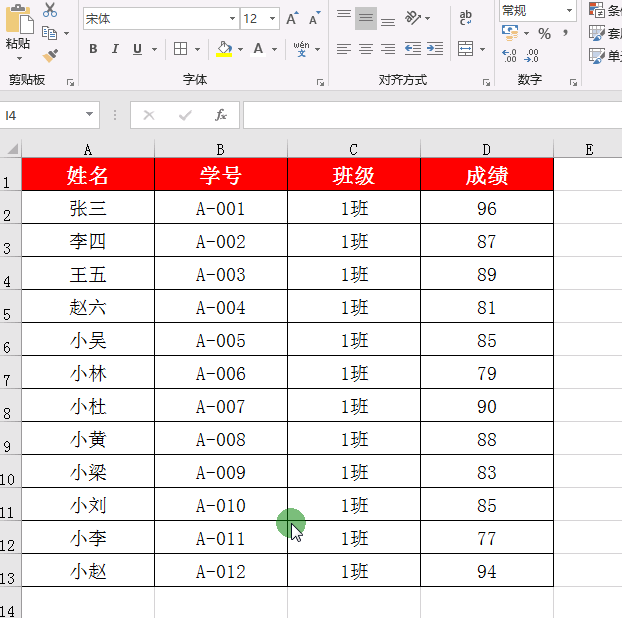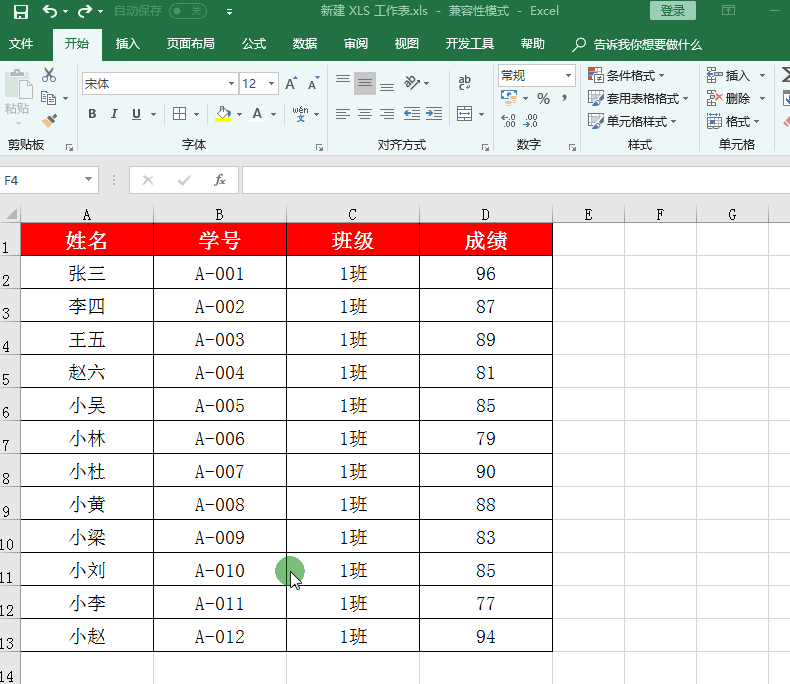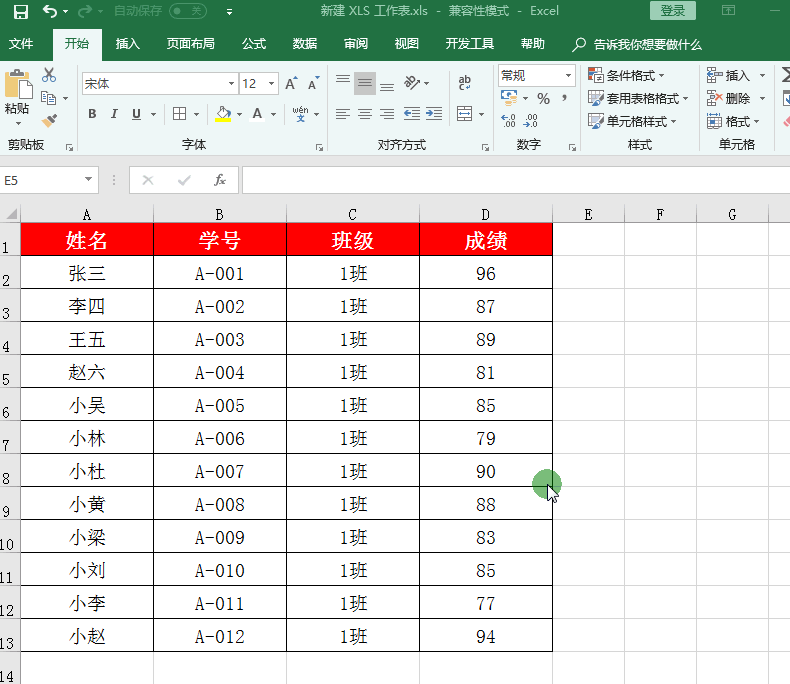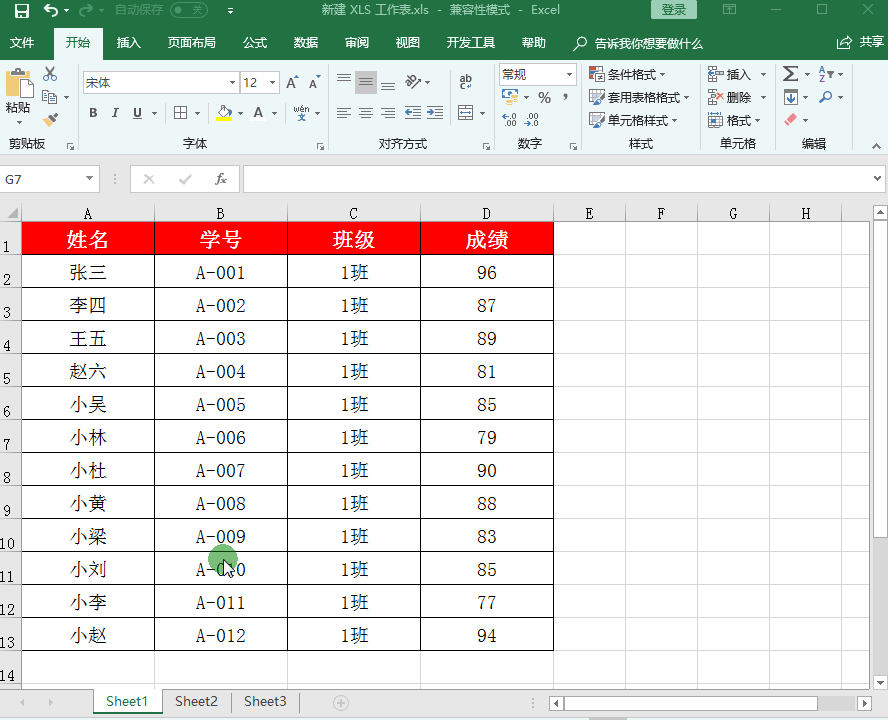Excel表格中如何隔行填充颜色(Excel怎么把表格隔行填充颜色)
当表格数据多时,看起来就会不太方便,看着看着就不知道看到哪了,给表格隔行填充背景色看起来表格会更加美观,更易于我们阅读,眼睛也不会那么累,今天我就给大家分享4个快速给Excel表格隔行填充颜色的方法,建议收藏分享!希望可以关注下作者,谢谢大家!每天都给你们分享好货!
方法一:借助“格式刷”工具
步骤:先选中A3:D3单元格 -- 填充黄色背景 -- 再选中A2:D3单元格 -- 点击“剪贴板”的“格式刷工具”-- 选中A4:D13单元格即可。
方法二:借助“插入表格”
步骤:先选中整个表格区域A1:D13 -- 点击菜单栏“插入”-- “表格”-- 弹出“创建表”对话框 -- 直接点击“确定”按钮 -- 去掉表头单元格的“筛选按钮”即可。
方法三:借助“辅助列”和“筛选”技术
步骤:先在E3单元格输入数字1 -- 选中E2:E3单元格 -- 鼠标移到单元格右下角出现“ ”符号往下拖动填充 -- 点击菜单栏“数据”-- 在“排序和筛选”工具栏选择“筛选”-- 点击E2单元格右下角的下拉三角形 -- 取消“空白”前面的勾选 -- 点击“确定”按钮 -- 选择有序号的单元格区域,填充上黄色背景 -- 再次点击E2单元格右下角的下拉三角形 -- 勾选上“空白”-- 把辅助列删除即可。
方法四:借助“条件格式”和函数公式
步骤:先选中单元格区域A2:D13 -- 在“样式”选项卡点击“条件格式”-- “新建规则”-- 弹出“新建格式规则”对话框 -- “规则类型”选择“使用公式确定要设置格式的单元格”-- 在文本框输入公式“=MOD(ROW(),2)”-- 点击“格式”按钮 -- 弹出“设置单元格格式”对话框 -- 切换到“填充”选项卡 -- 选择“黄色”背景 -- 点击“确定”按钮即可。
怎么样,上面这4种方法是不是都很实用?有什么问题或好的建议可在评论区给我留言哦!
创作不易,希望大家可以给小编一个关注,小编会持续给大家分享更新跟多技巧,觉得文章不错,希望帮忙转发分享给更多的人!你们的支持就是我最大的动力!